遇到耶稣光,怎么拍?后期又怎么调?
发布时间:2021-03-27 14:21:12 来源:原创 浏览次数:4271
如果你碰巧遇上了耶稣光,怎么把它完美地呈现在照片上呢?需要哪些拍摄技法,后期怎么调?看完这篇文章,您就明白了。

不过,在讲述拍摄耶稣光的技巧之前,我们还是先说一说在哪些情况下最容易碰上耶稣光吧。
1. 耶稣光的出现条件
有人说,耶稣光是一种可遇不可求的“上帝的恩赐”,其实不然。在一些特殊的时间和条件下,耶稣光出现的概率会更大。
之前说过,在雨后,太阳从云层中“冒头”的一刹那,很容易出现耶稣光;此外,在黄昏时,云层密度往往比较大,出现耶稣光的概率也比较大。

在清晨的树林中,由于空气湿度大,容易形成丁达尔效应,透过树丛的光线很容易形成耶稣光。

此外,在雾气比较多的山区,只要起了雾,也很容易拍出耶稣光的效果。

不过,看到耶稣光是一回事,能把它拍出来又是另一回事,你需要注意一些技术细节。
2. 技术要点
选择暗背景:
拍摄耶稣光时,你最好选择一个比较暗的背景,才能拍出更明显的光束效果。
比如说,在森林中拍摄时,以昏暗的树林作为背景,这种明暗对比的感觉就很不错:

在山区拍摄也是同样的道理。如果从低处仰拍,背景是明亮的天空,耶稣光比较不明显;而如果找到制高点俯拍,以昏暗的树林作为背景,一般都能拍出不错的照片。

小光圈,点测光:
和拍“太阳星芒”类似,拍耶稣光要用小光圈,这样更容易把点状光源拍成发散的束状。
此外,耶稣光一般都是在不同的距离、景深上形成一大片的半透明光束,如果使用大光圈景深可能会不足,没法拍摄出所有的光束,没有气势磅礴的感觉。

拍摄这一题材一般要用点测光,不过不要对着最暗或最亮部测光,最好找“中间调”,如图中红圈处,云朵明暗过渡的地方最为合适。
这样整个画面不会太暗也不会过曝。如果你是使用光圈优先模式,曝光补偿可以减一两档。

根据个人喜好调整色温:
不同的色温,会给画面带来非常明显的效果,可以根据你的喜好与需要创建的“氛围”,尝试对色温进行调整。
为了让照片中冷暖对比更加强烈,早晚的阳光色温都比较暖,在早晨的耶稣光可以尝试用 4500K 左右的色温来拍摄,更能体现冷色背景与暖色阳光的对比:

而在黄昏时拍摄,可以用 6000K 左右的色温,整个画面会有一种温暖祥和的感觉。

3. 后期调整
由于相机的宽容度比人眼差很多,你看着很漂亮的耶稣光,拍出来可能不太明显,这就需要你通过后期手段来进行调整。所以,前期最好拍摄 RAW 格式。
接下来将为您介绍两种主要的后期调整思路与手段。
简单粗暴的调整法:
如果拍出的照片光束效果比较明显,你只需要简单粗暴地进行调整,让耶稣光进一步地变得更明显。
以 Camera Raw 为例,在基本调整面板中对画面的黑白灰做整体的调整,调整结束后,画面的清晰度和饱和度可以提高:

随后,在色调曲线调整面板中画面的高光、亮调、暗部、阴影做进一步的调整,增加对比,让光线效果更明显一点:

随后,再在细节调整面板中最后对画面进行降噪处理,一般这种光线强烈反差都会出现明显的噪点,适当地降低噪点,画面会更干净。

精细的分色调整:
如果拍出的照片,由于曝光、背景或自然条件的原因,光束较暗淡不显眼,你就需要使用更精细的分色调整法。
我们以下图为例:

可以看出,画面发灰,需要拉开黑白灰的层次。
在 Camera Raw 里,可以直接对暗调和亮调进行微调,很方便,但效果有限:

如果想要更好的效果,可以用 Photoshop 导入,通过高光选择和反向工具分别选取画面中的高光、低光,再分别调整两个部分的光感与色彩,而保留画面的中间部分。
第一步:在 PS 中倒入导图片并复制,拉曲线加对比。
这一步的目的是让片子有明场和暗场之分,呈现出高光和低光。

第二步:选择画面的高光(快捷键 Ctrl+Alt+Shift+2)。
通过快捷键的方式选择方式画面由明到暗会自由过度,所以不需要任何羽化。

借着,打开滤镜 Camera Raw(这是个很有用的 PS 插件,没有的请自行下载安装一下) :
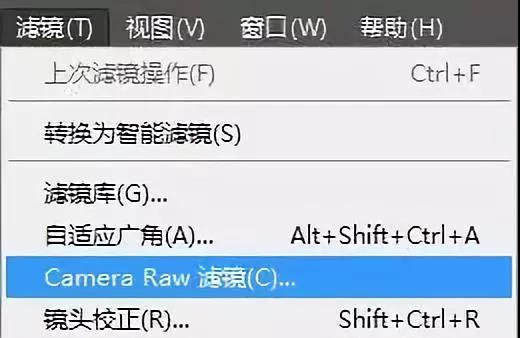
然后恰当调高色温和色调,提亮画面的黄和红模拟突出太阳的光感,通过颜色调整让高光表现更多朝阳的质感和细节。

第三步:选择画面的低光。
Ctrl+Alt+Shift+2 快捷键选择高光,然后 Ctrl+Shift+i 反向,便可选择低光。
接着,打开 Camera Raw,恰当调低色温和色调,让暗部呈现蓝色,略微偏绿让画面不至于那么冷峻,让低光呈现清晨朝阳下的感觉。

第四步:给低光添加色阶命令。
通过第三步中的快捷键选中低光,就可以添加色阶命令。
前面的调整虽然恢复了高光、低光各自的光感和颜色,但是画面还是比较平。
将数值分别设置成 :0 / 0.62 / 255。你也可以尝试设定不同的数值,观察它们会对画面产生什么样的影响。
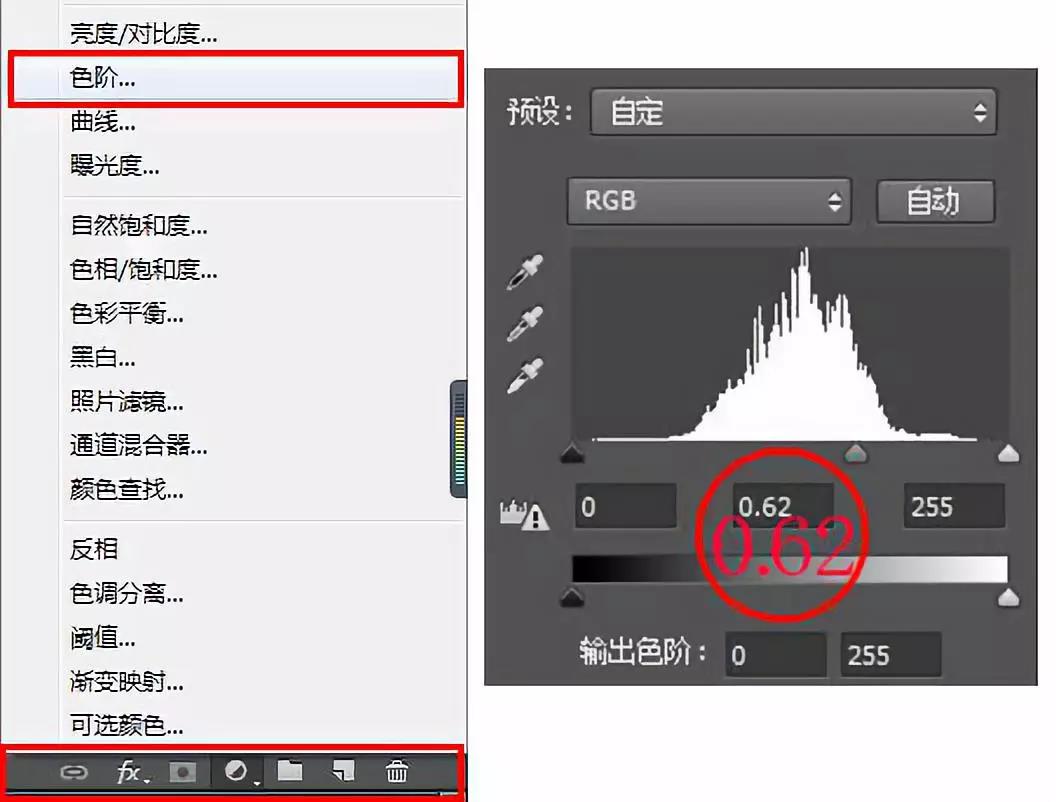
最终成片是这样的,是不是感觉判若两片啊?

下次如果再遇到耶稣光,千万不要再浪费这个出片的好机会了!


